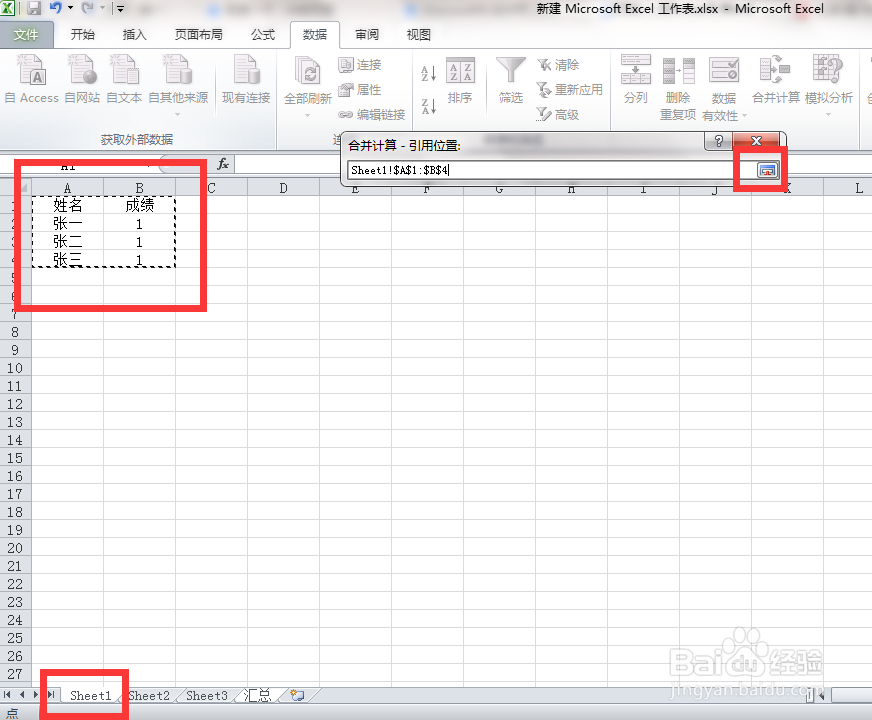Excel表格如何快速汇总多张工作表数据
1、打开excel表格,我们把数据分别存放在了三个工作表中,而且数据内容也不太相同。
2、我们可以在汇总表中点击数据,合并计算。
3、弹出对话框,函数选择求和,点击引用位置右边的按钮。
4、弹出对话框,点击Sheet1,框选数据,再点击按钮。
5、返回对话框,点击添加。
6、第一个数据就添加完成,按照上边方法,添加Sheet2、Sheet3数据。
7、添加完成,勾选首行,最左边的对勾,确定。
8、数据汇总完成。
声明:本网站引用、摘录或转载内容仅供网站访问者交流或参考,不代表本站立场,如存在版权或非法内容,请联系站长删除,联系邮箱:site.kefu@qq.com。
阅读量:41
阅读量:76
阅读量:54
阅读量:94
阅读量:45